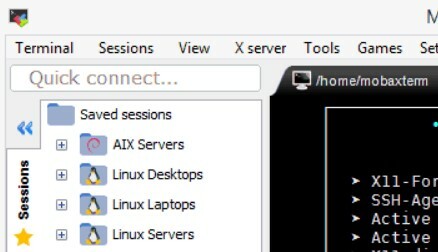Tento softvér udrží vaše ovládače v činnosti a zaistí vám tak bezpečnosť pred bežnými chybami počítača a zlyhaním hardvéru. Skontrolujte všetky svoje ovládače teraz v 3 jednoduchých krokoch:
- Stiahnite si DriverFix (overený súbor na stiahnutie).
- Kliknite Spustite skenovanie nájsť všetky problematické ovládače.
- Kliknite Aktualizácia ovládačov získať nové verzie a vyhnúť sa poruchám systému.
- DriverFix bol stiahnutý používateľom 0 čitateľov tento mesiac.
Glyph je populárna platforma na distribúciu softvéru a správu hier pre operačný systém Windows. Pri otvorení hry alebo pri aktualizácii glyfov sa niekedy môžete stretnúť s chybou spúšťača glyfov 1013.
Toto je bežná chyba a môže sa vyskytnúť v dôsledku systémových problémov, ktoré nemusia súvisieť s Glyphom atď.
Ak vás táto chyba tiež trápi, tu je niekoľko tipov na riešenie problémov, ktoré vám pomôžu opraviť chybu spúšťača Glyph 1013 v počítačoch so systémom Windows.
Kroky na opravu chyby spúšťača Glyph 1013
1. Skontrolujte dostupnosť aktualizácie Glyph
- Skontrolujte, či máte nainštalovanú najnovšiu verziu aplikácie Glyph. Ak je problém rozšírený, vývojár vydá aktualizáciu, ktorá problém vyrieši.
- Spustite Glyph a kliknite na ikonu Aktualizácia tlačidlo na stiahnutie a inštaláciu novej verzie, ak je k dispozícii.
Ručne aktualizujte Glyph
- Ak nemôžete aktualizovať priamo z klienta Glyph, aktualizujte klienta manuálne.
- Najskôr otvorte Ovládací panel a prejdite na Programy> Programové funkcie.

- Vyberte Glyph a kliknite na Odinštalovať.
- Teraz choďte na Glyfová stránka a skontrolujte, či je k dispozícii nová aktualizácia.

- Stiahnite a nainštalujte si novšiu verziu klienta.
- Aj keď je aktualizácia Glyph automatická, manuálne vykonávanie rovnakých krokov vám môže pomôcť problém vyriešiť.
Skontrolujte problémy so službou
- Vyššie uvedená chyba sa vyskytne aj v prípade, že je služba Glyph nefunkčná z dôvodu pravidelnej údržby.
- Skontrolujte účty Glyph na sociálnych sieťach, pretože vývojári zvyčajne zverejňujú príspevky o svojich problémoch na sociálnych sieťach.
Chyba spúšťača glyfov 1034? Vyskúšajte tieto riešenia
2. Skontrolujte bezpečnostný softvér
- K chybe pri spustení glyfu môže dôjsť, ak váš antivírus blokuje pripojenie k internetu. Skontrolujte tiež, či brána Windows Defender Firewall blokuje pripojenie.
- Klikni na System tray ikona, aby sa zobrazili skryté ikony.
- Pravým tlačidlom myši kliknite na antivírusový softvér a vyberte možnosť Zakázať / ukončiť.
Vypnite bránu Windows Defender Firewall
- Kliknite na Štart a vyberte Nastavenie.
- Ísť do Aktualizácie a zabezpečenie.
- Kliknite na Zabezpečenie systému Windows.

- Vyber "Brána firewall a ochrana siete”Možnosť.
- Kliknite na svoju aktuálne aktívnu sieť.

- Kliknite na malý prepínač pod „Brána firewall systému Windows Defender “ vypnúť.
- Znova spustite program Glyph a skontrolujte, či je chyba spúšťača vyriešená.
- Po diagnostikovaní problému nezabudnite povoliť antivírus aj bránu firewall.
3. Vykonajte Obnovenie systému
- Windows OS automaticky vytvorí bod obnovenia, keď si používatelia nainštalujú aktualizácie a softvér do systému. Tieto body obnovenia môžete použiť na odstránenie mnohých problémov.
- Typ obnoviť vo vyhľadávacom paneli systému Windows.
- Klikni na "Vytvorte bod obnovenia”Možnosť.

- Klikni na "Obnovenie systému”A kliknite na Ďalšie.

- Skontrolovať "Zobraziť viac bodov obnovenia”Políčko je k dispozícii.
- Vyberte posledný bod obnovenia a kliknite na Ďalšie.
- Prečítajte si popis a kliknite na Skončiť.
- Počkajte, kým sa počítač neobnoví do zvoleného bodu obnovenia.
- Po dokončení skúste spustiť program Glyph a skontrolujte, či je chyba vyriešená.
Záverečné slová
Podľa pokynov v tomto článku môžete opraviť chybu spúšťača Glyph 1013 v počítačoch so systémom Windows. Dajte nám vedieť, ktorá oprava pre vás fungovala, v komentároch.
SÚVISIACE PRÍBEHY, KTORÉ SA VÁM PÁČIA:
- Najlepšie weby s hrami, ktoré školy neblokujú
- Sedem najlepších softvérov na nahrávanie hier pre počítače nižšej triedy
- 6 najlacnejších monitorov HDMI, ktoré sa dajú kúpiť v roku 2019